Windows 10 October 2020 Update サポート情報
一部の機種を除くWindows 10、Windows 10 Anniversary Update、Windows 10 Creators Update、Windows 10 Fall Creators Update、Windows 10 April 2018 Update、Windows 10 October 2018 Update、 Windows 10 May 2019 Update、Windows 10 November 2019 Update、Windows 10 May 2020 Updateプレインストールモデルの動作確認を行なっております。 Windows 10 October 2020 Update 動作確認機種一覧以外のモデルにつきましては、動作確認を行なっておりません。
2020年10月下旬からマイクロソフト社が最新OS「Windows 10 October 2020 Update(オクトーバー2020アップデート)」の提供を開始しました。
最新のWindows 10では、PCのカスタマイズやセキュリティの強化を行ない、創造力を伸ばすために役立ちます。
ここでは、主な新機能と改良された機能について説明します。
アップデートについて、動作確認機種一覧、注意・制限事項、アップデート手順などについて説明しています。
※Windows 10 October 2020 Updateにアップデートされる前に必ず内容を確認してください。
Windows 10 October 2020 Update 新機能
Windows 10 October 2020 Update(Windows 10 バージョン 20H2)は、2020年10月下旬よりWindows 10がインストールされているPCを対象に、「Windows Update」によって配信されます。
詳しくは、以下リンクを参照ください。
[018762:Windows 10 October 2020 Updateにアップデートする方法]
[017041:Windowsのバージョンとビルド番号を確認する方法<Windows 10>]
新しい「Microsoft Edge」の利便性向上
本バージョンからWindows 10の標準ブラウザーがChromiumベースの新しい「Microsoft Edge」になります。
※新しい「Microsoft Edge」は、2020年1月に単体でもリリースされています。旧バージョンをお使いの環境でもすでにアップデートされている場合があります。
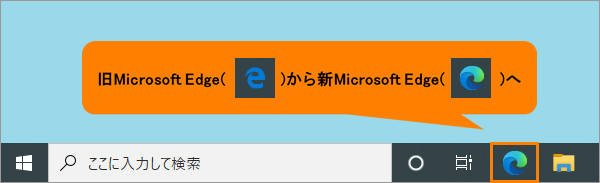
詳しくは、以下リンクを参照ください。
[016830:「Microsoft Edge」について]
■キーボードの[Alt]キーを押しながら[Tab]キーを押して、複数開いているタブページをすばやく切り替える
いままでのバージョンは、キーボードの[Alt]キーを押しながら[Tab]キーを押すと、現在開いているウィンドウのみ一覧で表示されました。
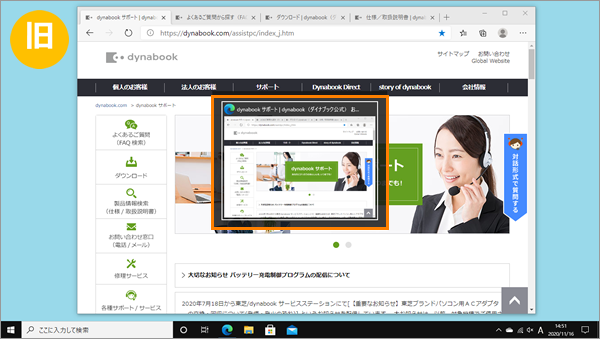
本バージョンから「Microsoft Edge」で複数開いているタブページも一覧に表示できるようになり、すばやく切り替えることができるようになりました。

詳しくは、以下リンクを参照ください。
[018767:キーボードの[Alt]キーを押しながら[Tab]キーを押して、複数開いているタブページをすばやく切り替える方法<Windows 10>]
[スタート]メニューがシンプルなデザインに変更
いままでのバージョンは、[スタート]メニューに表示されるアプリのアイコンやタイルの背景がアクセントカラーで設定している色やアプリのテーマカラーで表示されていました。
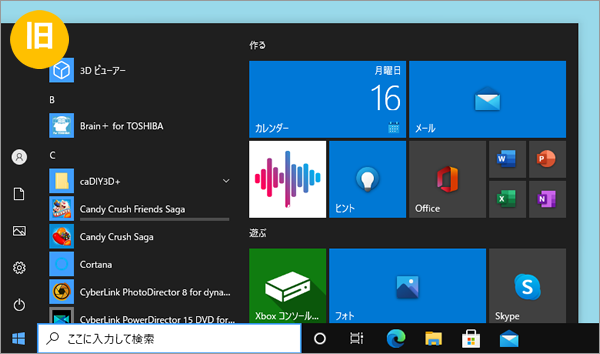
本バージョンから背景に色が付かなくなり、見やすく統一感のあるシンプルなデザインに変更されました。
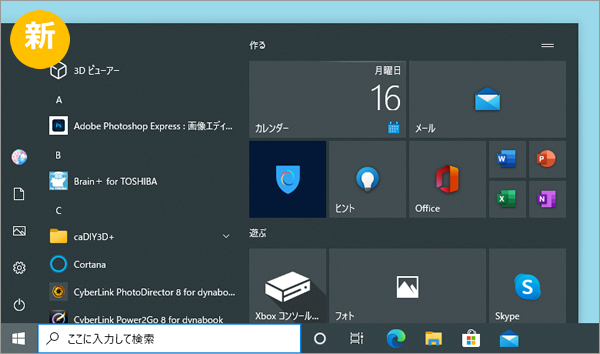
デバイスの仕様/Windowsの仕様をクリップボードにコピーする機能が追加
いままでのバージョンは、「設定」→「システム」→「バージョン情報」でお使いのパソコンのデバイスの仕様とWindowsの仕様を確認することができました。
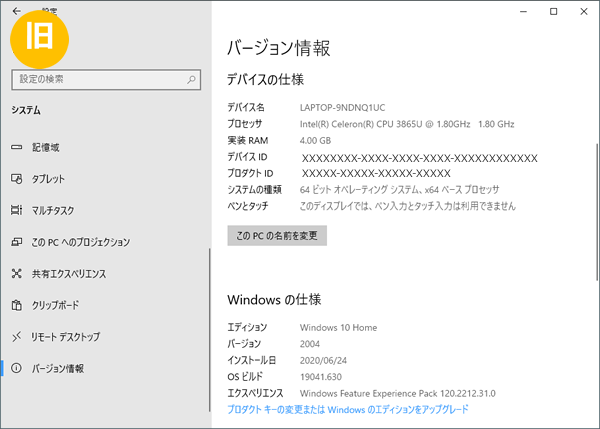
本バージョンから「設定」→「システム」→「詳細情報」に変更となり、お使いのパソコンのデバイスの仕様とWindowsの仕様を確認するだけではなく、 クリップボードにコピーするボタンが追加されました。メールやサポートサイトの問い合わせフォームなどに自分のパソコンの仕様を入力するときなど 手入力せずにコピーして貼り付けることができます。また、周辺機器やアプリを量販店に買いに行くときに自分のパソコンの仕様をコピーしてほかのアプリに貼り付け、 印刷して持参することで店員に相談しやすくなります。
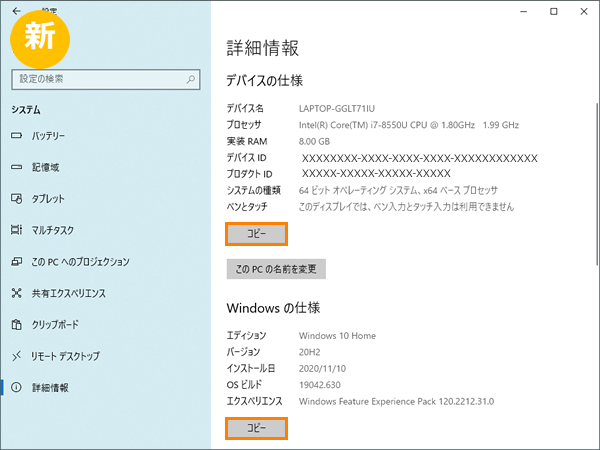
詳しくは、以下リンクを参照ください。
[018766:お使いのパソコンのデバイスの仕様やWindowsの仕様をクリップボードにコピーしてほかのアプリに貼り付ける方法<Windows 10>]
Microsoft アカウントへサインインするにはWindows Hello(顔認証、指紋認証、暗証番号(PIN))のみ許可
セキュリティ向上のため、Windows 10 May 2020 Update(Windows 10 バージョン 2004)から追加された機能で必要に応じて手動でオンに変更するようになっていました。 本バージョンからさらにセキュリティを強化するため、既定でオンに設定されるようになりました。
※旧バージョンから本バージョンにアップデートした場合は自動的にオンになります。パスワード/ピクチャパスワードを使用したい場合は、手動でオフに変更する必要があります。
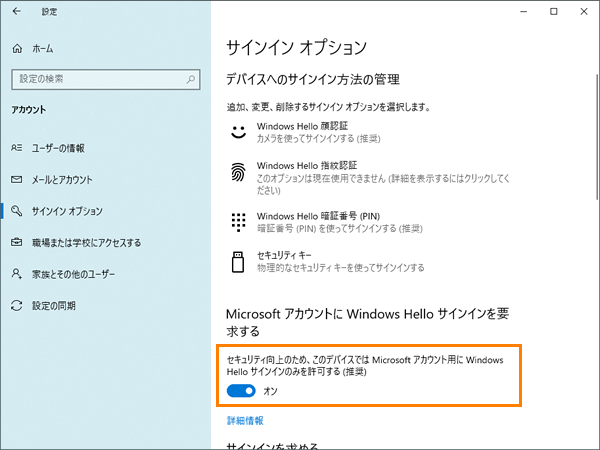
詳しくは、以下リンクを参照ください。
[018744:セキュリティ向上のためWindows Helloサインインのみを許可する方法<Windows 10>]





